SVN서버 구축하는 방법에 대해 알아보겠습니다. 근래는 Git을 많이 사용하나 SVN소스 관리를 하는 부분도 여전히 많이 사용하고 있습니다. Visual Svn Server를 이용하면 손쉽게 SVN서버를 구축하여 운영관리 할 수 있습니다.
1. visual svn server다운로드
https://www.visualsvn.com/downloads/ 사이트에서 설치파일을 받아 설치를 진행합니다. 64비트 환경에 설치하도록 하겠습니다. VisualSVN Server 5.3.0(64-bit)버튼을 클릭하여 설치파일을 다운로드합니다.
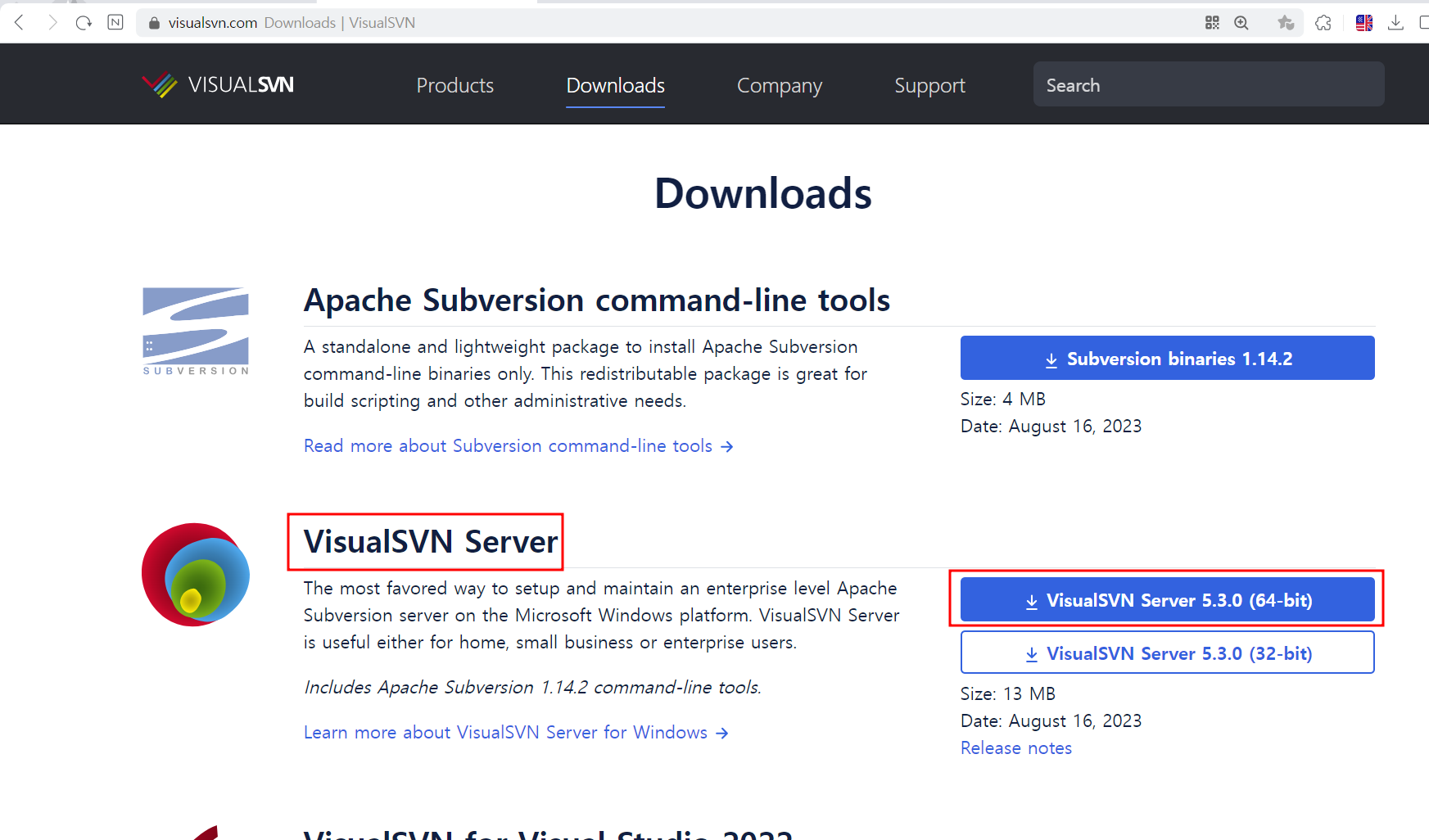
2. visual svn server 설치
중간에 저장소위치와 Server Port를 설정하는 부분이 있는데 해당부분은 적절하게 설정하시기 바랍니다. 아래와 같이 별도 설정값 없이 기본으로 설치하였습니다.

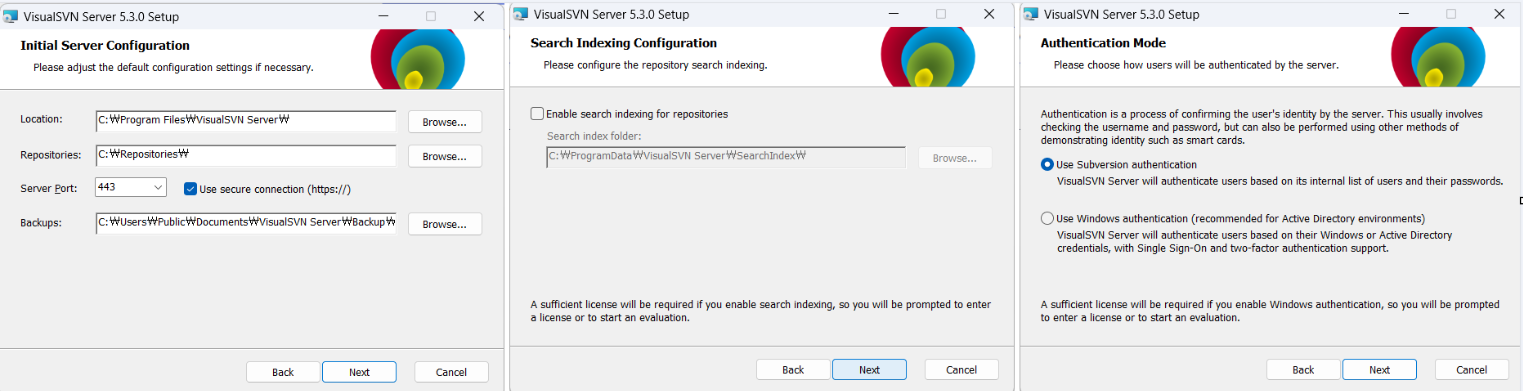
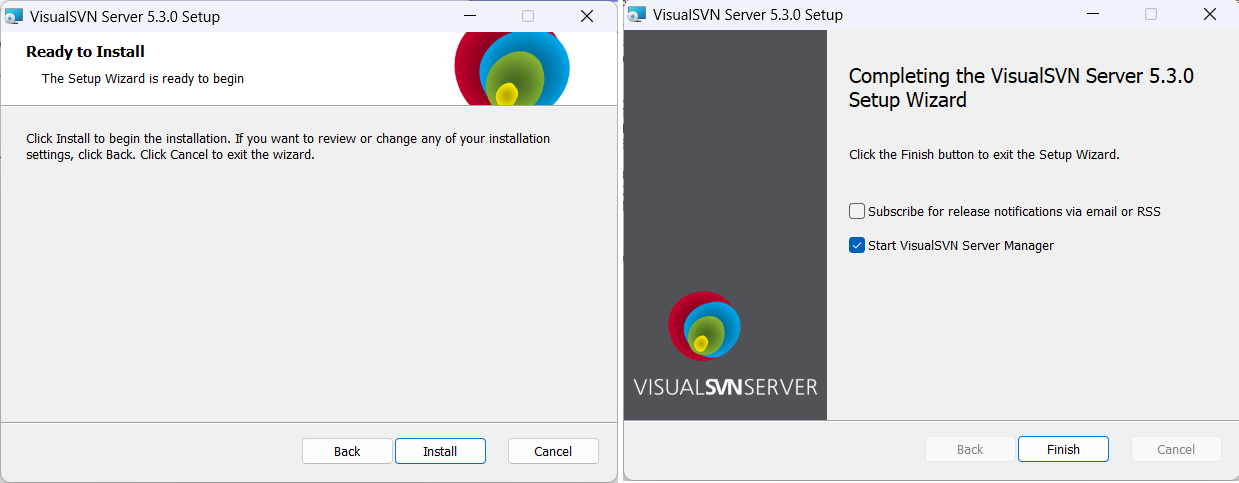
3.저장소만들기
설치가 완료되면 VisualSvn Server Manager가 시작됩니다.설치위치는 "C:\Program Files\VisualSVN Server\bin\VisualSVN Server.msc" 에 있습니다. 이제 서버설치가 완료되었습니다. 서버 설치는 아주 쉽게 설치가 가능합니다.
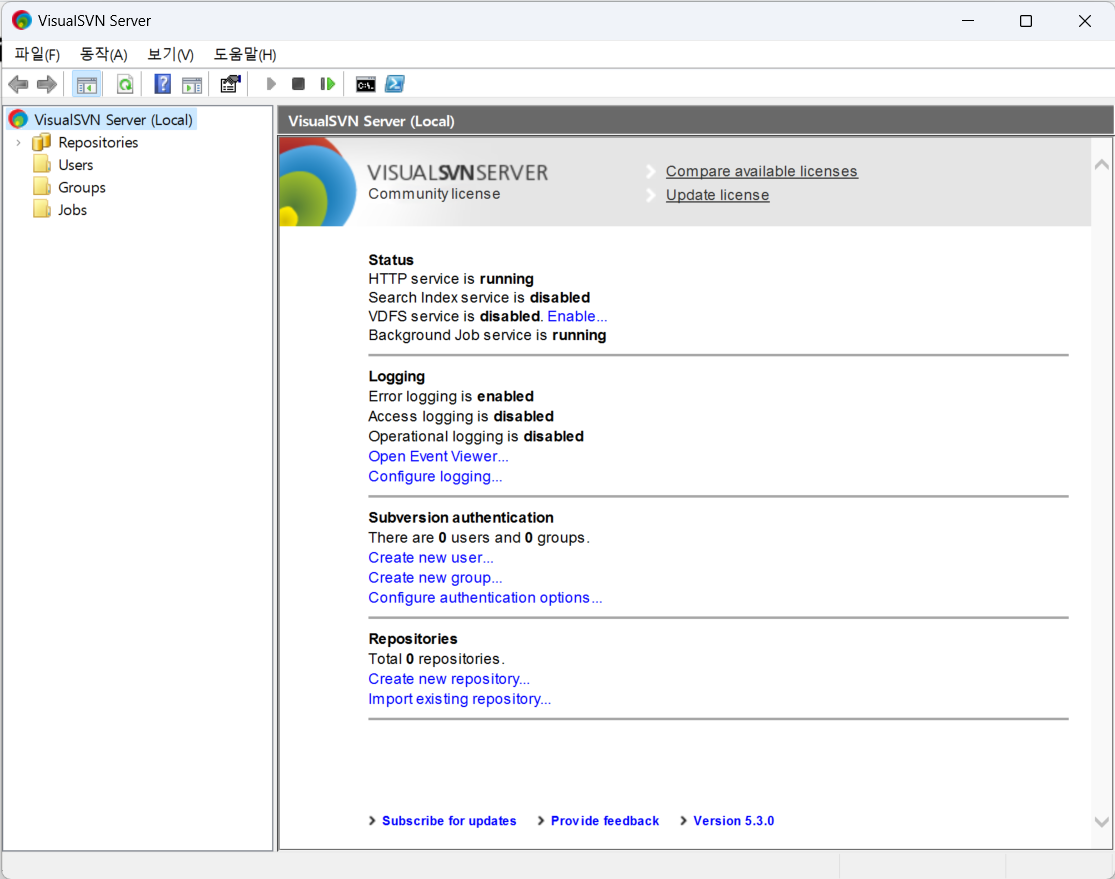
이제 저장소를 만들어 보겠습니다. Repositories에 마우스 오른쪽을 클릭 후 Creat New Repository...를 선택합니다. 기본값으로 저장소를 설치합니다. 저장소 구조를 trunk, branches,tag로 구분하고 싶으면 Repository Sturcture에서 Single-project repository를 선택하기 바랍니다. 저장소가 생성완료가 되면 Repository URL정보를 알려주며 해당정보로 접근하여 사용 가능합니다.

4.사용자계정생성하기
User항목에서 Create User...을 이용하여 사용자계정을 생성합니다.
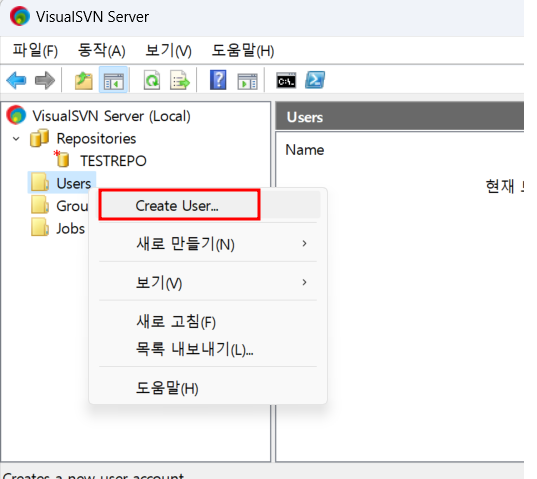
5. 저장소 권한설정
프로젝트별로 사용자 권한설정이 가능합니다. 저장소에서 Properties선택하면 사용자계정 or 그룹을 설정이 가능하고 Permissions메뉴에서 권한설정이 가능합니다.
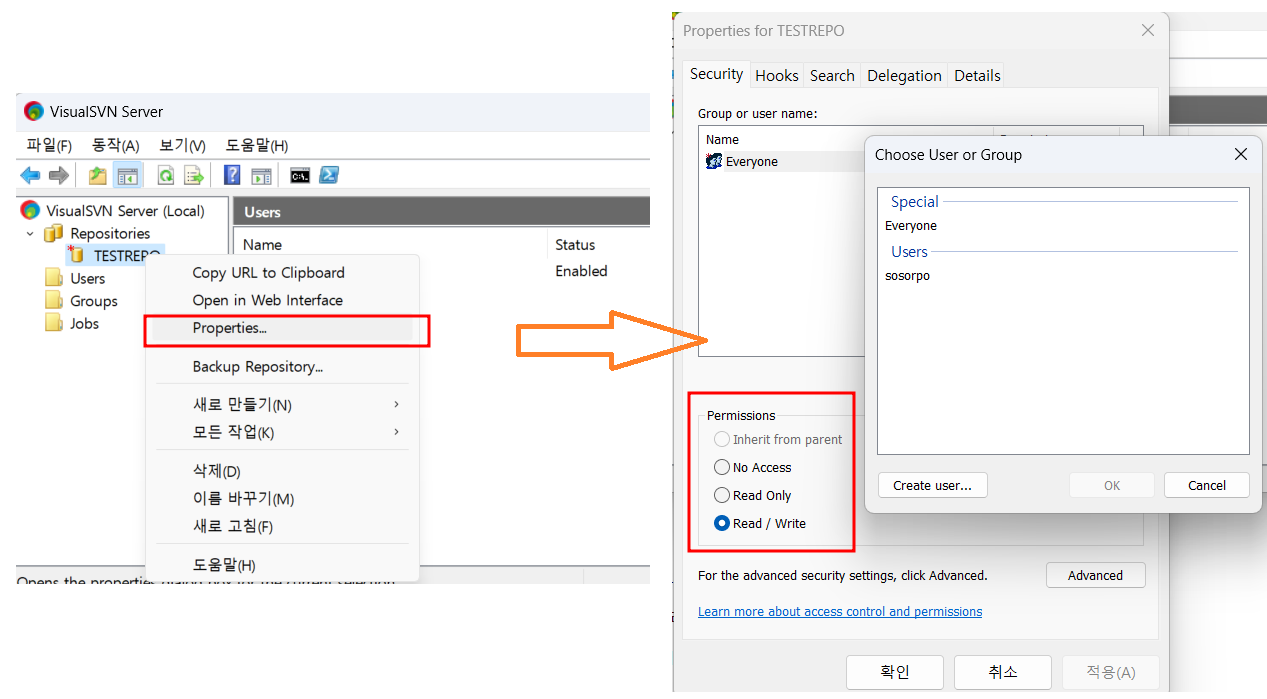
6. 저장소 데이터 다운받기(CheckOut)
서버에 있는 저장소파일을 다운받기 위해서는 클라이언트 프로그램이 필요합니다. TortoiseSVN를 이용하여 저장소에 있는 파일 가져오겠습니다. https://tortoisesvn.net/downloads.html 웹사이트에서 TortoiseSVN를 다운 받아서 설치합니다.
설치가 완료되면 아래와 같이 윈도우 탐색기에서 마우스 오른쪽을 클릭하면 TortoiseSVN항목이 나타나고 CheckOut...은 선택합니다.
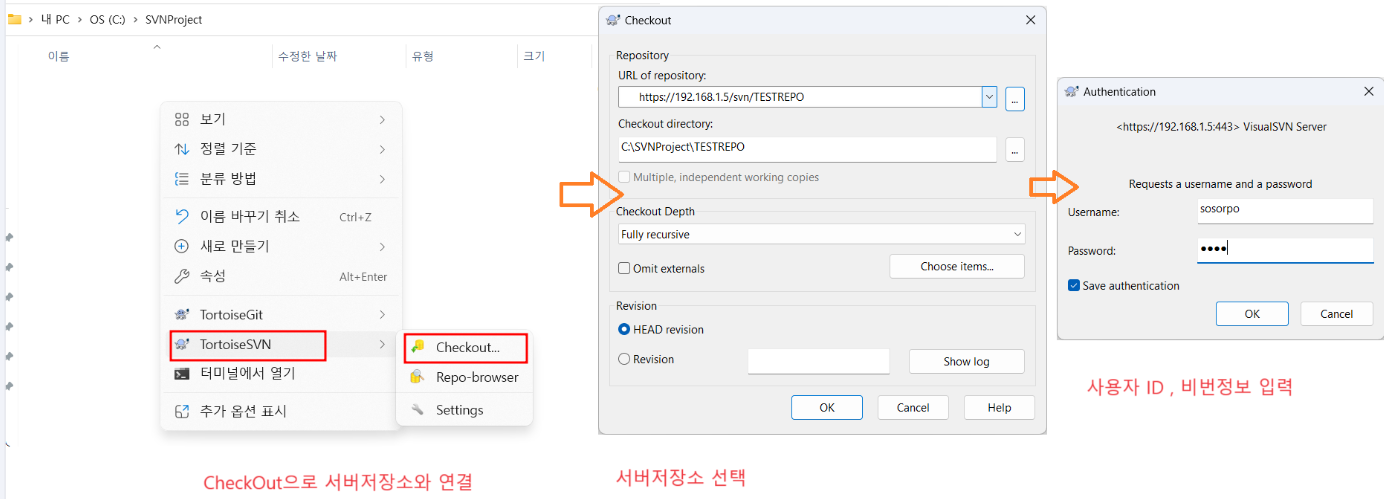
6. 클라이언트에서 서버 저장소로 Commit 하기
클라이언트에서 test.txt라는 파일을 add 후 commit해보겠습니다.

commit버튼을 클릭하면 Message입력창이 나타나고 해당부분에 commit사유를 입력 후 OK버튼을 누르면 서버로 Commit처리가 됩니다.

Visual Server SVN을 사용하면 UI상에서 저장소 생성/추가, 사용자관리가 편리합니다. SVN서버 설치방법과 클라이언트에서 간단하게 Commit을 사용하는 방법에 대해 알아 보았습니다.
'프로그래밍 > GIT,SVN' 카테고리의 다른 글
| [SVN] 저장소 접속IP/URL 변경방법 (0) | 2024.11.08 |
|---|---|
| [SVN] 서비스 포트 변경하기 (0) | 2024.01.11 |
| [GitHub] private 저장소변경 (0) | 2022.12.18 |
| [GitHub] 비주얼스튜디오 2017연결 (0) | 2022.12.18 |
| [GIT] GIT GUI 소스트리 설치하기 (0) | 2022.01.03 |